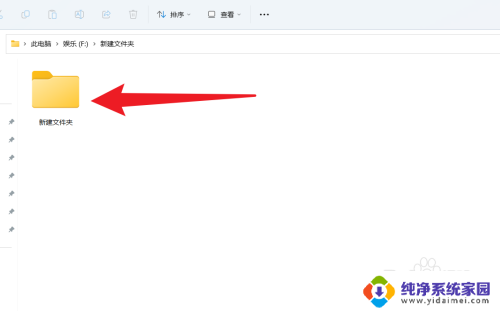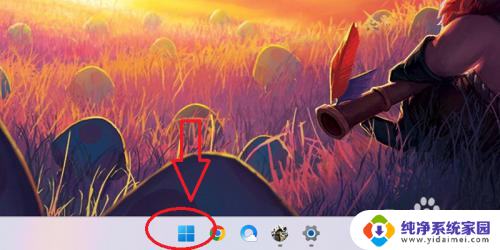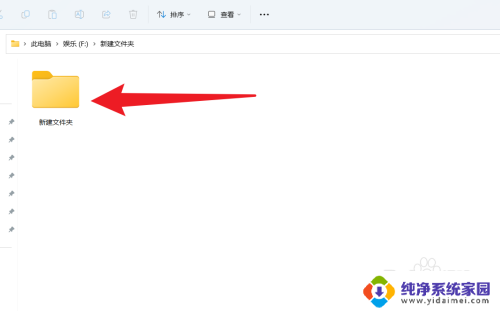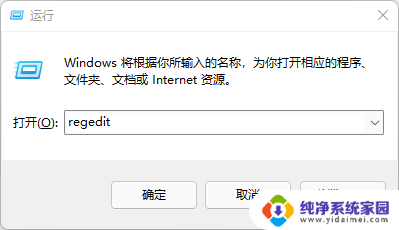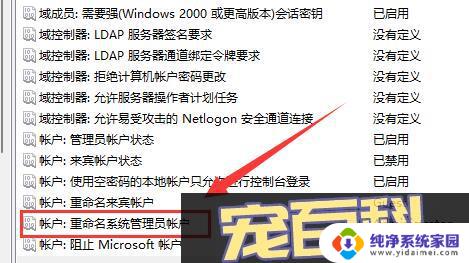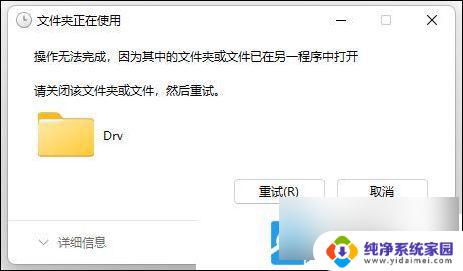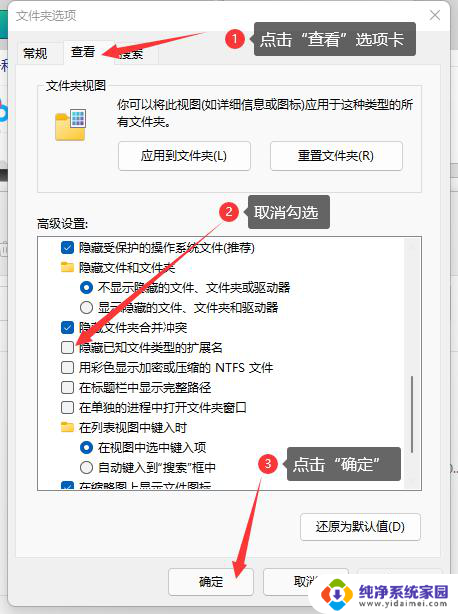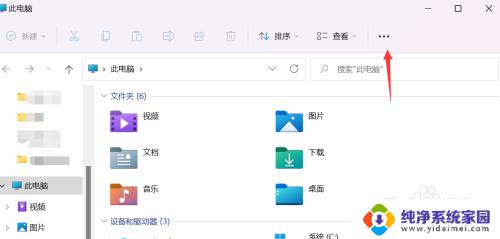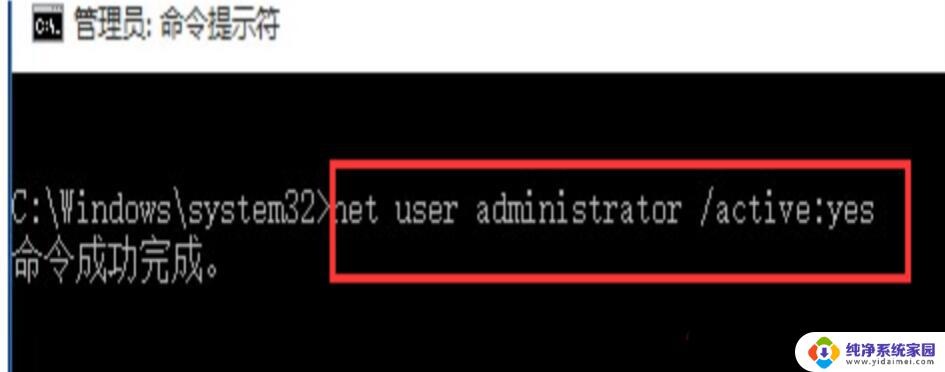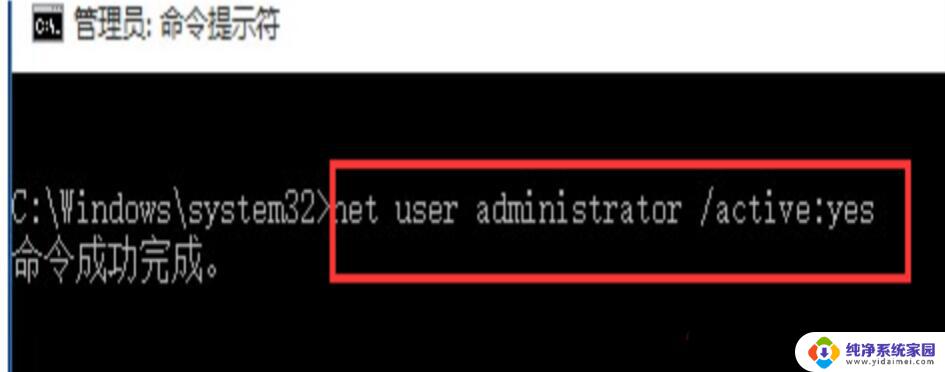win11系统c盘文件怎么重命名 win11怎么重命名文件夹名字
更新时间:2024-02-15 13:37:11作者:yang
随着Windows 11系统的推出,许多用户纷纷对其文件管理功能产生了浓厚的兴趣,其中文件重命名成为了用户们热议的话题之一。在Win11系统中,对C盘文件的重命名操作相当简便。只需单击鼠标右键选择重命名,然后在弹出的对话框中输入新的文件名即可。若想重命名文件夹,同样可以通过鼠标右键点击目标文件夹,选择重命名并输入所需名称。Win11系统的优化设计为用户提供了更加便捷的文件管理方式,让我们能够更好地组织和查找自己的文件。
具体方法:
1.找到需要重命名的文件夹,鼠标右键点击文件夹。
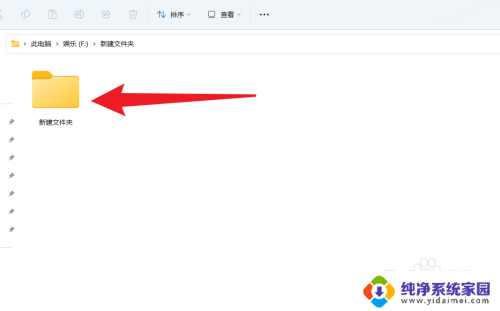
2.在展开的选项中,点击重命名图标。
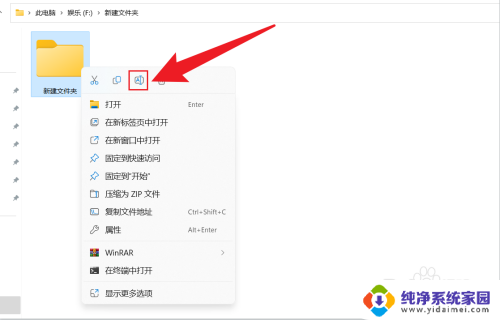
3.输入新的文件名字,鼠标左键点击空白处即可。
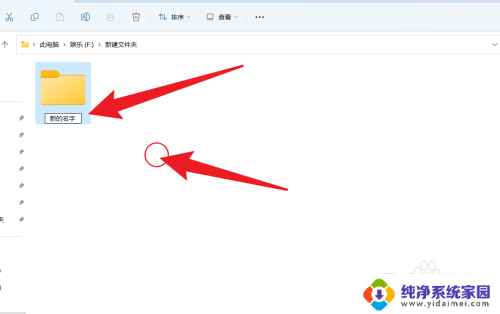
以上就是关于如何重命名win11系统中C盘文件的全部内容,如果你遇到了相同的情况,可以按照小编的方法来解决。